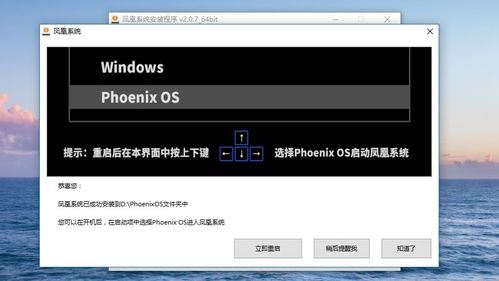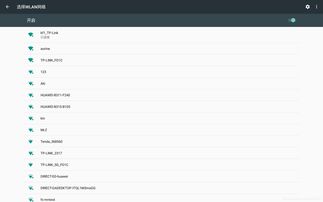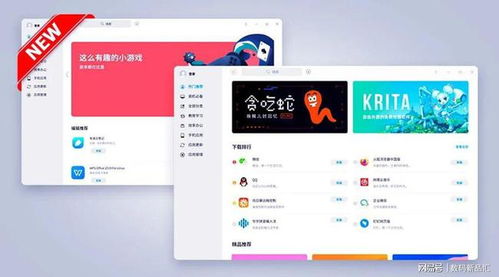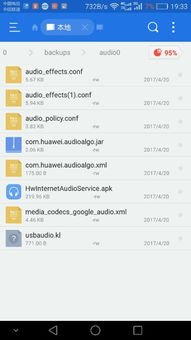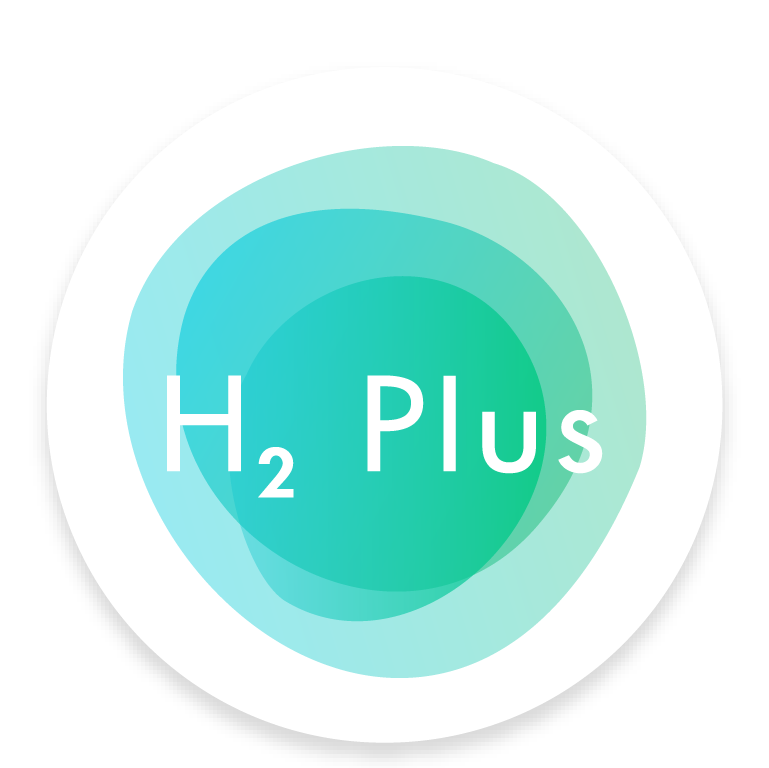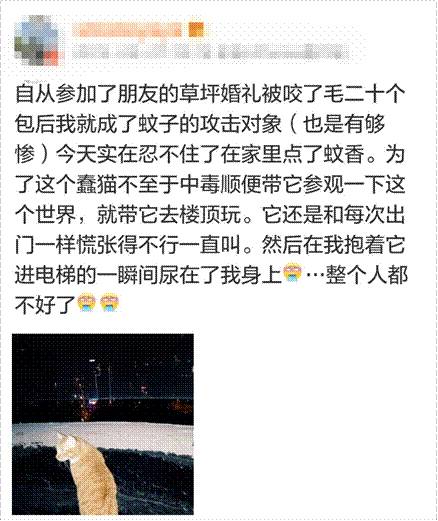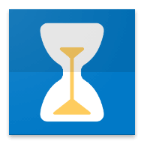安卓系统设置ip地址,详细步骤与技巧解析
时间:2025-04-30 来源:网络 人气:
你有没有想过,你的安卓手机里那些复杂的设置里,竟然隐藏着这么一个小秘密——IP地址设置?没错,就是那个在电脑上经常出现的数字组合,现在它也来到了你的手机里。别小看了这个IP地址,它可是连接你手机和网络世界的桥梁哦!今天,就让我带你一起探索安卓系统设置IP地址的奥秘吧!
一、IP地址的“前世今生”
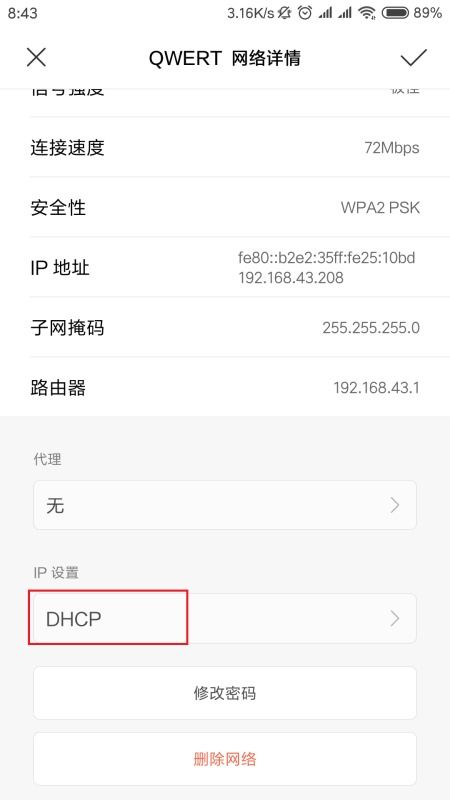
首先,我们来了解一下IP地址的来龙去脉。IP地址,全称是“互联网协议地址”,它是互联网上每个设备的唯一标识。简单来说,就像每个人的身份证号码一样,有了它,网络世界里的设备才能互相找到对方。
IP地址分为两种:公网IP和私网IP。公网IP是可以在互联网上公开访问的地址,而私网IP则是在局域网内部使用的地址。在安卓系统中,我们主要设置的是私网IP地址。
二、安卓系统设置IP地址的必要性
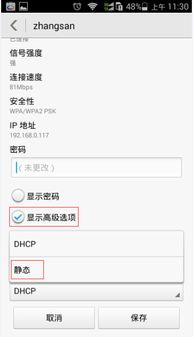
那么,为什么要在安卓系统中设置IP地址呢?主要有以下几个原因:
1. 局域网连接:当你连接到家里的Wi-Fi或者公司内部网络时,设置IP地址可以帮助你的手机顺利地加入局域网,实现与其他设备的互联互通。
2. 网络共享:通过设置IP地址,你可以将手机变成一个热点,让其他设备通过手机连接到互联网。
3. 远程访问:在某些情况下,你可能需要远程访问家里的网络资源,设置IP地址是实现这一功能的关键。
三、安卓系统设置IP地址的步骤
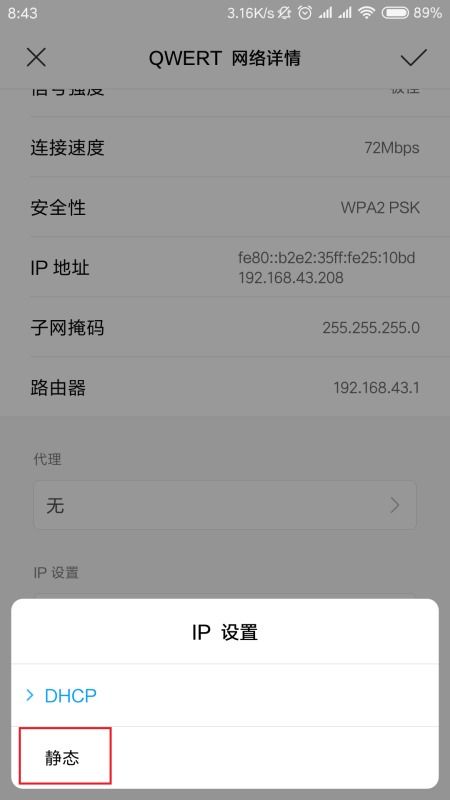
那么,如何设置安卓系统的IP地址呢?以下是一个详细的步骤:
1. 打开设置:首先,找到并打开你的安卓手机设置。
2. 找到Wi-Fi或网络:在设置菜单中,找到“Wi-Fi”或“网络”选项。
3. 连接到网络:点击“Wi-Fi”或“网络”,然后连接到你想设置IP地址的Wi-Fi网络。
4. 进入IP设置:连接到Wi-Fi后,点击已连接的网络,进入网络详情页面。
5. 选择IP设置方式:在详情页面中,找到“IP设置”选项,然后选择“手动”或“静态IP”。
6. 填写IP地址信息:根据网络环境,填写相应的IP地址、子网掩码、默认网关和DNS服务器地址。
7. 保存并连接:填写完毕后,点击“保存”或“连接”,手机就会根据你设置的IP地址连接到网络。
四、设置IP地址的注意事项
在设置IP地址时,需要注意以下几点:
1. IP地址唯一性:确保你设置的IP地址在局域网内是唯一的,避免与其他设备冲突。
2. 子网掩码:子网掩码用于确定网络地址和主机地址的边界,需要根据网络环境进行设置。
3. 默认网关:默认网关是连接到互联网的入口,通常设置为路由器的IP地址。
4. DNS服务器:DNS服务器用于将域名解析为IP地址,可以设置为公共DNS服务器地址,如8.8.8.8或114.114.114.114。
五、
通过本文的介绍,相信你已经对安卓系统设置IP地址有了更深入的了解。IP地址虽然只是一个小小的设置,但它却关乎着你的手机在网络世界中的位置和身份。掌握好这个技能,让你的手机在网络世界中畅游无阻吧!
相关推荐
教程资讯
教程资讯排行